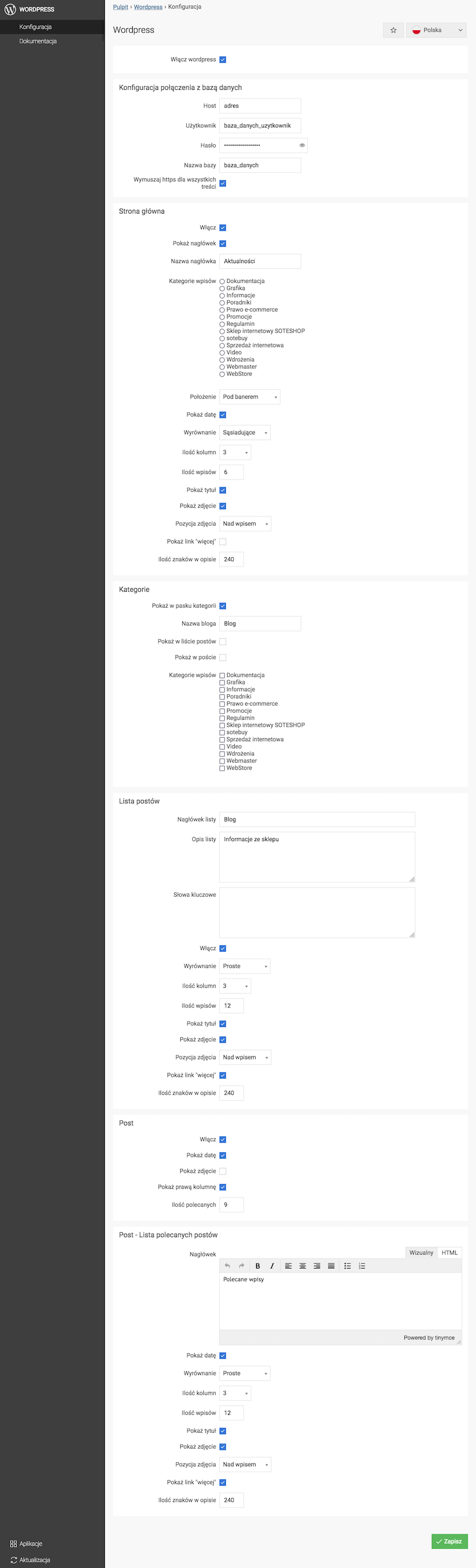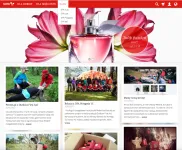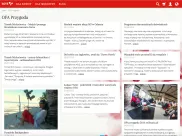Wordpress - integracja
Dodaj recenzję:
(Zobacz recenzje)
- Ilość pobrań: 3063
-
275,00 zł
- Ta aplikacja i wszystkie inne aplikacje z Webstore są dostępne bezpłatnie w ramach abonamentu SOTESHOP PRO lub VIP.
- Wymagania: SOTESHOP 8
- Instrukcja: Instalacja dodatku
Posty z Wordpress w sklepie internetowym
Zintegruj sklep z najpopularniejszym systemem CMS Wordpress. Program ten pozwala na prowadzenie profesjonalnego bloga (z tego systemu korzysta CNN). Dzięki integracji twoje posty/nowości pojawią się automatycznie w sklepie, bez konieczności ręcznego wprowadzania.
Jeśli posiadasz indywidualny temat graficzny, skorzystaj usługi dodania aplikacji do sklepu: Zamów
Konfiguracja Wordpress w SOTESHOP
- Przejdź do Aplikacje → Wordpress
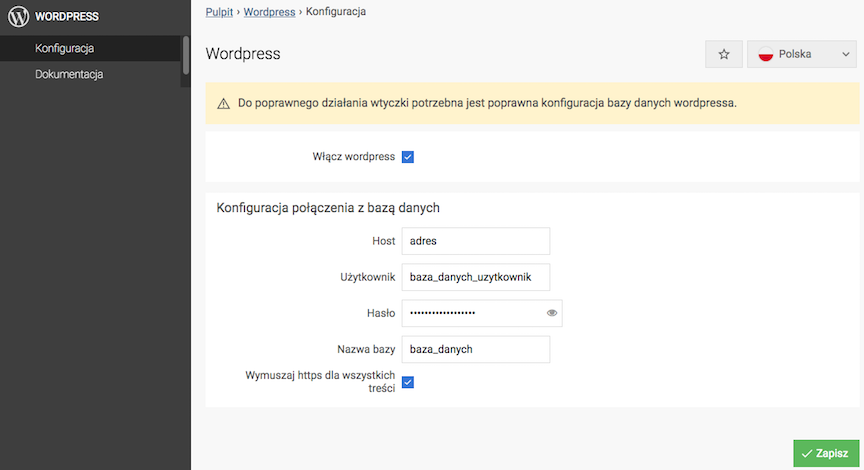
- Zaznacz Włącz wordpress,
- Skonfiguruj połączenie z bazą danych
- Host,
- Użytkownik,
- Hasło,
- Nazwa bazy.
Proszę zwrócić uwagę aby baza danych miała połączenie z zewnątrz.
- Kliknij Zapisz
- Skonfiguruj wyświetlanie na stronie głównej
- Zaznacz Włącz (pokazuje posty na stronie głównej),
- Zaznacz Pokaż nagłówek,
- Wybierz Nazwa nagłówka,
- Wybierz wyświetlane Kategorie wpisów,
- Wybierz Położenie,
- Zaznacz Pokaż datę,
- Wybierz Wyrównanie,
- Wybierz Ilość kolumn,
- Wybierz Ilość wpisów,
- Zaznacz Pokaż tytuł,
- Zaznacz Pokaż zdjęcie,
- Wybierz Pozycja zdjęcia,
- Zaznacz Pokaż link "więcej",
- Wpisz Ilość znaków w opisie.
- Skonfiguruj kategorie
- Zaznacz Pokaż w pasku kategorii (po włączeniu tej opcji pokażą się kategorię w pasku nawigacyjnym),
- Wpisz Nazwę bloga,
- Zaznacz Pokaż w liście postów,
- Zaznacz Pokaż w poście,
- Wybierz Kategorie wpisów.
- Lista postów
- Wpisz Nagłówek listy,
- Wpisz Opis listy,
- Wpisz Słowa kluczowe,
- Zaznacz Włącz,
- Wybierz Wyrównanie,
- Wybierz Ilość kolumn,
- Wybierz Ilość wpisów,
- Zaznacz Pokaż tytuł,
- Zaznacz Pokaż zdjęcie,
- Wybierz Pozycję zdjęcia,
- Zaznacz Pokaż link "więcej",
- Wpisz Ilość znaków w opisie.
- Post
- Zaznacz Włącz (po włączeniu tej opcji linki w postach zaczną przekierowywać wewnątrz strony sklepu),
- Zaznacz Pokaż datę,
- Zaznacz Pokaż zdjęcie,
- Zaznacz Pokaż prawą kolumnę,
- Wpisz Ilość polecanych.
- Post - Lista polecanych postów
- Wpisz Nagłówek,
- Zaznacz Pokaż datę,
- Wybierz Wyrównanie,
- Wybierz Ilość kolumn,
- Wpisz Ilość wpisów,
- Zaznacz Pokaż tytuł,
- Zaznacz Pokaż zdjęcie,
- Wybierz Pozycję zdjęcia,
- Zaznacz Pokaż link "więcej",
- Wpisz Ilość znaków w opisie.
- Naciśnij przycisk Zapisz.